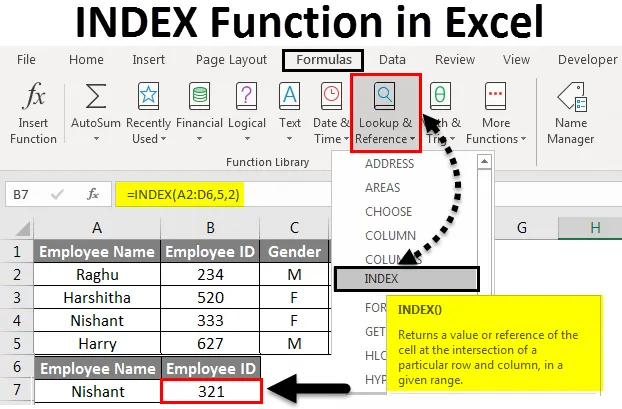
Excel INDEX funktsioon (sisukord)
- Sissejuhatus Exceli indeksifunktsiooni
- Kuidas kasutada INDEX-funktsiooni Excelis?
Sissejuhatus Exceli indeksifunktsiooni
INDEKSI funktsioon Excelis on eelintegreeritud integreeritud funktsioon, mis on liigitatud otsingu- ja viitefunktsiooni alla.
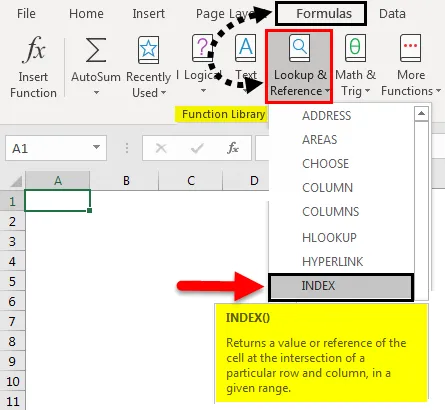
- Exceli funktsioon INDEX aitab teil välja selgitada väärtuse andmekogumite vahemikus, kust see saab otsida väärtusi nii veeru kui ka rea järgi.
- Lahtri väärtuse otsimiseks, kui rida ja veerg ristuvad.
- Seda kasutatakse tavaliselt koos funktsiooniga MATCH, kus funktsiooni INDEX & MATCH kombinatsioon on alternatiiviks VLOOKUP funktsioonile, mis on võimsam ja paindlikum.
- INDEXi valem või funktsioon tagastab väärtuse tabelitabeli vahemikust või massiivist teie määratud rea ja veeru numbri põhjal.
Funktsiooni INDEX valem või süntaks on järgmine:

- Massiivi vorm
Seda kasutatakse juhul, kui lahtri viide on ühes vahemikus, nt A1: C12
= INDEX (massiiv, rea_num, (veeru_arv))
- Viide
= INDEX (massiiv või viide, rea_num, (col_num), (pindala_num)) kolmesuunalise otsingu jaoks.
Kui viide lahtrile on mitmest vahemikust, st nt A1: C12, E1: G12
Funktsiooni INDEX süntaksil või valemil on allpool toodud argumendid:
- Massiiv : (kohustuslik või nõutav argument) See näitab lahtrite vahemikku või massiivi, mida soovite otsida, nt A1: C12
Mitme vahemiku korral on see võrdlus või massiiv, kus üksikud vahemikud või alad eraldatakse komadega ja suletud sulgudega - nt (A1: C2, C4: D7) võrdlusvormi jaoks.
- Rida_number: (kohustuslik või nõutav argument) See on rea number, millelt soovite väärtuse tuua.
Märkus. Kui massiivis või tabelis on ainult üks rida, on see argument valikuline.
- Col_num: (kohustuslik või nõutav argument) See on veeru number, millelt soovite väärtuse tuua
Märkus. Kui massiivi või tabeli vahemikus on ainult üks veerg, on see argument valikuline
- Area_num (valikuline argument) - kui kontrollväärtus on esitatud mitme vahemikuna, näitab area_num, millist vahemikku kasutada. Alad on nummerdatud nende täpsustamise järjekorras.
Märkus. Kui ala_number jäetakse tühjaks või kui midagi pole sisestatud, loetakse funktsioon INDEX vaikimisi alaks 1
Kuidas kasutada INDEX-funktsiooni Excelis?
Vaatame, kuidas INDEX-funktsioon Excelis töötab, kasutades mõnda näidet.
Selle INDEX Function Exceli malli saate alla laadida siit - INDEX Function Exceli mallNäide nr 1 - massiivi vorm
Allpool nimetatud näites sisaldab tabel veerus A (A2 kuni A8) töötaja nime (töötajad) veerus B (B2 kuni B8), töötajate sugu veerus C (C2 kuni C8) ja töötaja vanus veerus D ( D2 kuni D8).
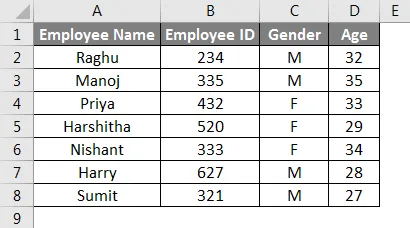
Oletame, et tahan teada saada Nishanti töötaja ID-d Exceli funktsiooni INDEX abil.
Rakendame lahtris B11 funktsiooni INDEX . Nüüd klõpsake valemi jaotise tööriistaribal nuppu Funktsiooni lisamine (fx) .
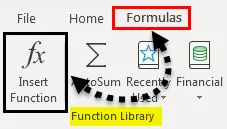
Ilmub dialoogiboks Funktsiooni lisamine. Sisestage funktsiooni väljale Otsi märksõna “INDEX”, funktsiooni kasti valige INDEX
Topeltklõpsake funktsiooni INDEX .
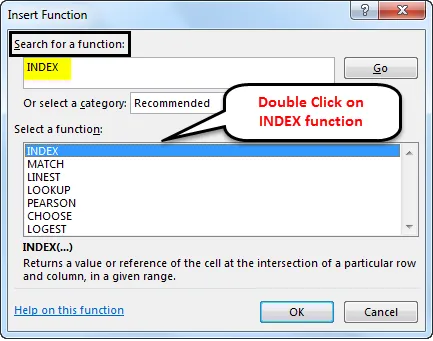
Nüüd ilmub dialoogiboks Select Arguments, kus ilmub kahte tüüpi INDEX-i funktsioon, siin töötame ühe vahemiku või tabeli kallal, seetõttu peame valima esimese
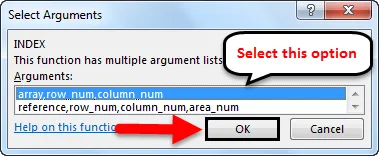
Kui olete selle valinud, kuvatakse funktsiooni argumendi hüpik, kus peate sisestama funktsiooni INDEX argumendid. = INDEX (massiiv, rea_num, (veeru_arv))
Massiiv: see on tabelivahemik või lahtrite massiiv, kust soovite otsida. Siin peate valima tabelivahemiku, välja arvatud tabeli veeru nimed, st A2: D8.
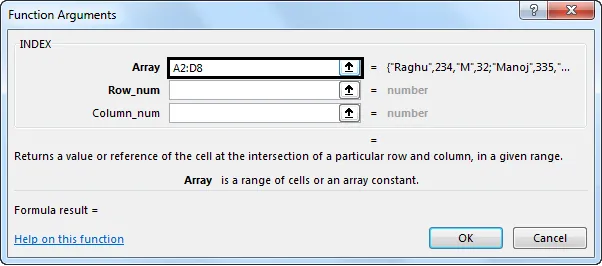
Rida_number: see on rea number, kust ma pean tooma väärtuse, st 5, ristmik toimub tabeli 5. real
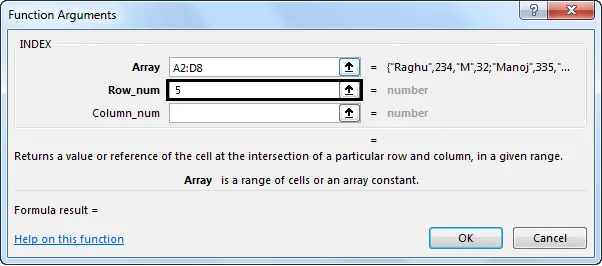
Col_num: see on veeru number, kust ma pean tooma väärtuse, st 2, ristmik toimub tabeli 2. veerus
Pärast kõigi kolme argumendi sisestamist klõpsake nuppu OK .
= INDEKS (C8: F14, 5, 2)
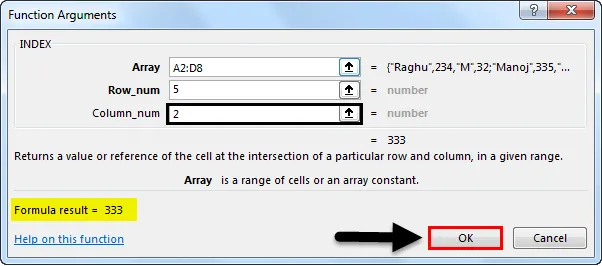
Indeksi funktsioon tagastab 5. rea ja 2. veeru väärtuse, st “333”.
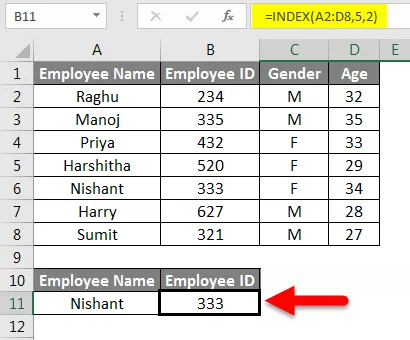
Näide 2 - võrdlusvorm
Allpool nimetatud näites on mul kolm tabelit või erinev massiiv või lahtrite vahemik.
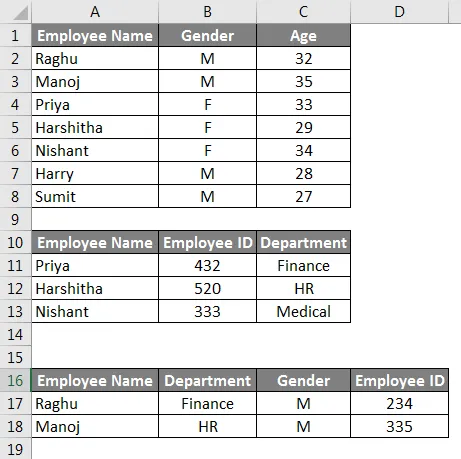
Oletame, et tahan tabelist 2 välja tõmmata Harshitha töötaja ID andmed indeksi funktsiooni viitevormi abil .
Rakendame lahtris C21 funktsiooni INDEX. Tippige või sisestage = INDEX ( selles lahtris kuvatakse funktsiooni INDEX kaks varianti, siin peame sisestama teise funktsiooni INDEX argumendid.
- Viide: see on viide või massiiv, kus üksikud tabelivahemikud või massiivid tuleb nimetada eraldatud komadega ja suletud sulgudega, st (A2: C8, A11: C13, A17: D18)
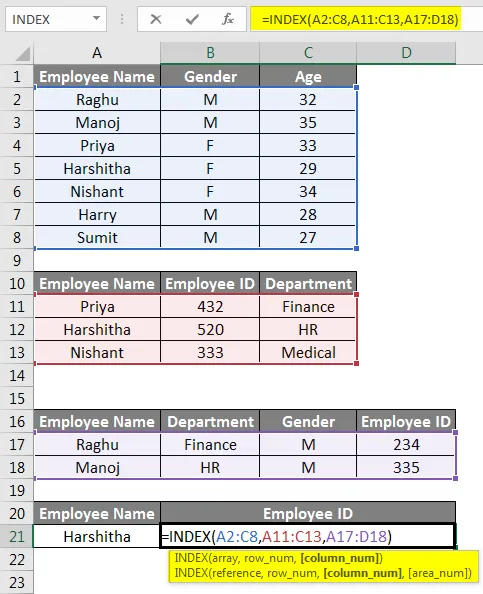
- Rida_number: see on rea number, kust ma pean väärtuse tooma, st tabelis 2 on Harshitha töötaja ID andmed. Seetõttu peame sisestama selle rea numbri ehk 2, ristmik toimub 2. real laud
- Col_num: see on veeru number, kust ma pean tooma väärtuse, st 2, ristumiskoht toimub 2. tabeli 2. veerus
- Area_num: siin on mitu tabelit või lahtrite vahemikku, area_num näitab, millist vahemikku või tabelit kasutada. Niisiis, ma pean kasutama teist tabelit, kus on töötaja ID andmed. st 2
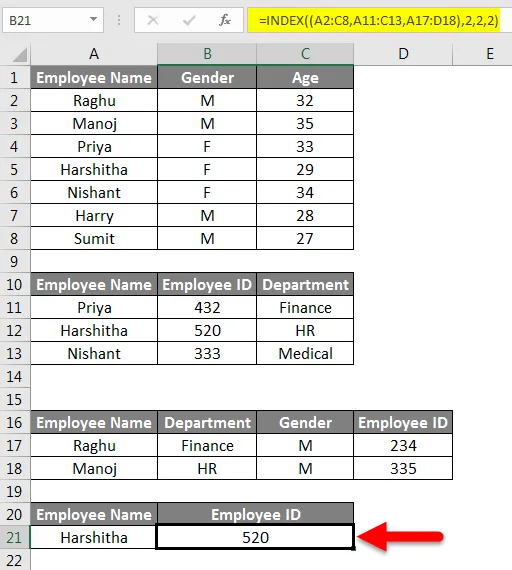
Funktsioon INDEX excelis tagastab viite teise ala või tabeli vahemiku või massiivi A11: C13 rea numbrile 2 ja veeru numbrile 2: C13, mis viitab lahtrile H6. B21 lahtri väärtus on 520, mis on Harshitha töötaja ID.
Mida tuleks meeles pidada funktsiooni INDEX kohta Excelis
- Mõlemad read_num / veergude numbrid on kohustuslikud või kohustuslikud, vastasel juhul annab funktsioon INDEX väärtuse #VALUE! Viga, see võib ilmneda ka siis, kui mõlemad väärtused sisestatakse nulliks või kui mõlemad parameetrid jäetakse tühjaks
- Kui sisestatud rea_num, col_num või area_num argumendid pole arvulised väärtused. siis #VALUE! ilmneb viga
- #REF! tõrge ilmneb siis, kui argument Col_num on suurem kui tabeli või massiivivahemiku veergude arv või argument Row_num on suurem kui ridade arv tabelis või massiivivahemikus
- #REF! tõrge ilmneb siis, kui argument area_num on suurem või suurem kui pakutavas vahemikus olevate alade arv.
- Kui pindalaargumenti või -parameetrit on mainitud INDEXi valemis, viidatakse mis tahes muule lehele. Siis annab indeksi funktsioon Excelis väärtuse #VALUE! Viga.
- INDEXi valemis mainitud alaargument või parameeter excelis peab asuma sellel lehel endal.
Soovitatavad artiklid
See on juhend INDEX-i funktsioonist Excelis. Siin arutatakse, kuidas kasutada INDEX-funktsiooni Excelis koos praktiliste näidete ja allalaaditava excelimalliga. Võite vaadata ka meie teisi soovitatud artikleid -
- Kuidas kasutada QUOTIENTi Excelis?
- Ridad ja veerud Excelis
- VLOOKUP summaga Excelis
- Kuidas veerge Excelis teisaldada?